원격 제어 프로그램 팀뷰어 완벽 가이드
요즘 원격으로 컴퓨터를 제어할 때 어떤 프로그램을 사용할지 고민하는 분들 많으시죠? 팀뷰어가 그 고민을 해결해줄 최고의 도구입니다. 이 프로그램은 설치와 사용이 매우 간단해서 점점 더 많은 사람들이 사용하고 있답니다. 오늘은 팀뷰어를 다운로드하고 설치하는 방법을 쉽게 알려드릴게요.

팀뷰어란 무엇인가요?
팀뷰어는 전 세계적으로 많은 사람들이 사용하는 인기 있는 원격 제어 도구입니다. 이 프로그램은 비상업적인 개인 사용자의 경우 무료로 제공되어 많은 사람들에게 사랑받고 있습니다.
스마트폰과 컴퓨터를 연결하기
팀뷰어를 통해 스마트폰과 컴퓨터를 연결하는 것이 이제는 아주 간단해졌습니다. 몇 년 전만 해도 인터넷 속도 때문에 어려움이 있었지만, 지금은 5G 덕분에 원활한 연결이 가능합니다.
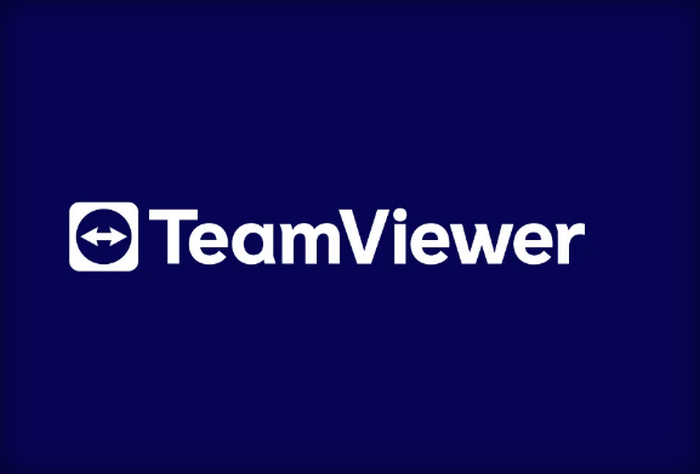
팀뷰어의 놀라운 기능들
팀뷰어는 단순한 원격 제어를 넘어 다양한 기능을 제공합니다. 직접 사용해보면 예상보다 훨씬 많은 기능을 발견할 수 있을 것입니다. 일단 설치해보고 체험해보세요.
팀뷰어 다운로드 및 설치 방법
팀뷰어 홈페이지를 방문하면 먼저 쿠키 동의 배너가 나타날 것입니다. 요즘 많은 웹사이트가 쿠키 사용에 대해 안내하고 있으니, 내용을 읽어보고 동의 여부를 결정하세요.
언어 설정 변경하기
만약 페이지가 영어로 표시된다면, 오른쪽 상단의 국기 아이콘을 클릭해 태극기로 변경하면 한국어로 쉽게 이용할 수 있습니다.
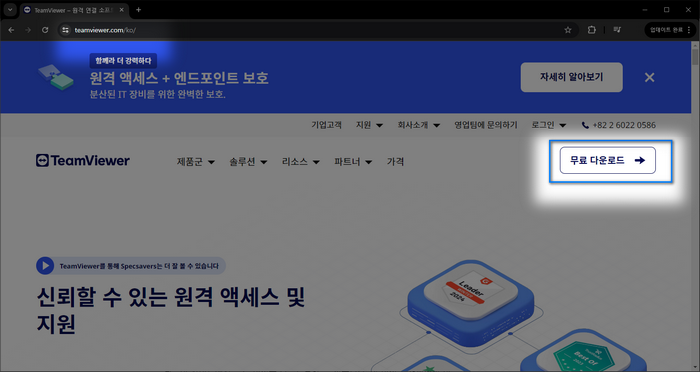
팀뷰어 무료 버전 다운로드
팀뷰어 사이트에서 무료 버전을 다운로드할 수 있습니다. 이 버전은 개인적인 비상업적 용도로만 사용 가능하니, 이 점을 유의하세요. 용량이 작아 빠르게 다운로드할 수 있습니다.
설치 과정 안내
다운로드한 파일을 실행하면 설치 과정이 시작됩니다. 기본 설정, 이 기기에 대한 설치 및 무인 액세스 설정, 실행만의 세 가지 옵션 중 필요한 것을 선택하세요.
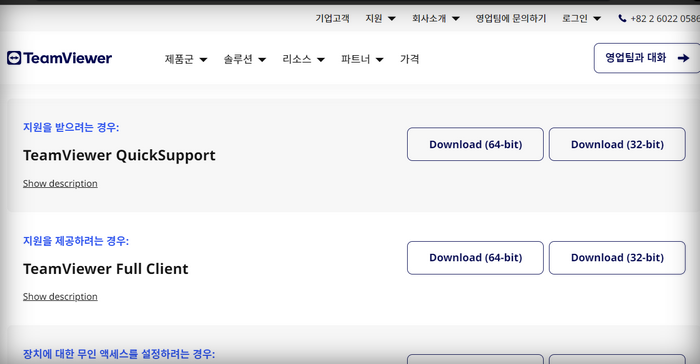
고급 옵션 설정
고급 옵션에서는 팀뷰어 전용 프린터 드라이버 설치, VPN 설정, 아웃룩용 회의 애드인 설치 등의 선택이 가능합니다. 설치 경로도 변경할 수 있습니다.
팀뷰어 실행하기
설치가 완료되면 팀뷰어를 실행할 수 있습니다. 초기 화면에서 원격 제어와 관련된 정보를 확인할 수 있습니다. 원격 관리를 위해 이메일을 입력하고 로그인할 수 있습니다.
FAQ
A: 네, 개인적인 비상업적 용도로는 무료로 사용할 수 있습니다. 상업적 용도로는 유료 라이선스가 필요합니다.
A: 네, 설치 과정 중이나 설치 후에 언어 설정을 변경할 수 있습니다. 오른쪽 상단의 국기 아이콘을 클릭해 원하는 언어로 변경하세요.
A: 팀뷰어는 원격 제어 외에도 회의, 대화, 파일 전송 등의 다양한 기능을 제공합니다.
팀뷰어를 설치하고 다양한 기능을 마음껏 활용해 보세요! 궁금한 점이 있으면 언제든지 문의해 주세요. 즐거운 원격 제어 경험 되시길 바랍니다!
이 포스팅은 쿠팡 파트너스 활동의 일환으로, 이에 따른 일정액의 수수료를 제공받습니다.